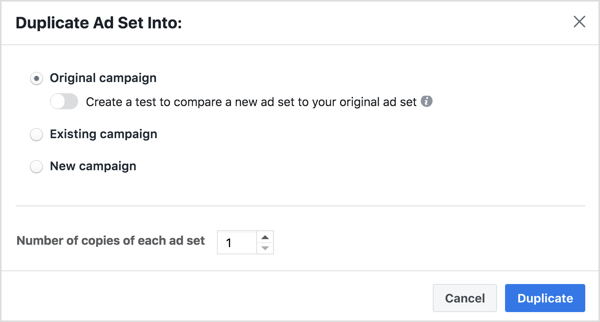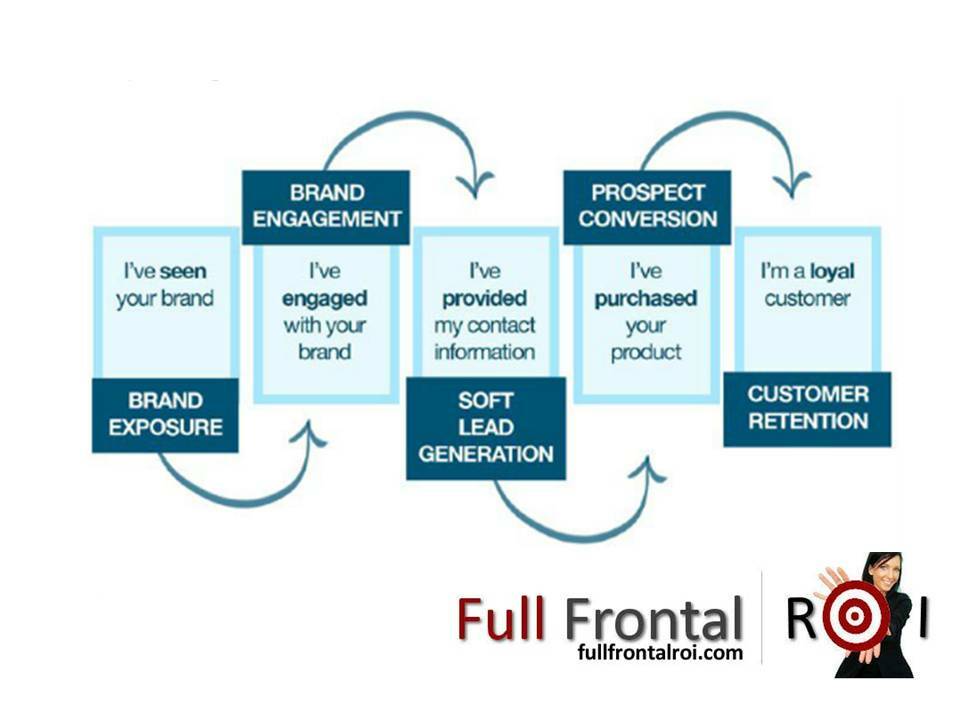Cara Menjelajahi Web dengan Browser Sutra Amazon di Fire TV
Tv Api Amazon Pemotongan Tali Pusat / / March 17, 2020
Terakhir diperbarui saat

Amazon pekan lalu merilis Silk Web Browser-nya, yang termasuk dalam jajaran tablet Fire-nya, ke Fire TV. Inilah yang dapat Anda harapkan.
Amazon pekan lalu merilis Silk Web Browser-nya, yang disertakan pada Garis api tablet, ke Fire TV. Saat ini, tersedia di kotak dan stik TV Fire generasi pertama dan kedua dan Elemen Televisi Edisi TV Kebakaran. Namun, itu belum kompatibel dengan Fire OS 6 baru yang berjalan di yang baru 2017 Fire TV 4K HDR. Tetapi perusahaan mengatakan itu akan tiba di Fire TV baru bulan ini.
Silk Web Browser di Fire TV
Untuk menginstalnya, Anda dapat mengirimkannya ke Fire TV Anda dari menu Situs web Amazon - halaman Browser Sutra. Atau, tanyakan saja kepada Alexa untuk "Silk Browser" dan itu akan muncul dengan layar yang mirip dengan yang ditunjukkan di bawah ini. Pilih dan kemudian Anda harus menyetujui persyaratan penggunaannya sebelum menggunakannya pertama kali.
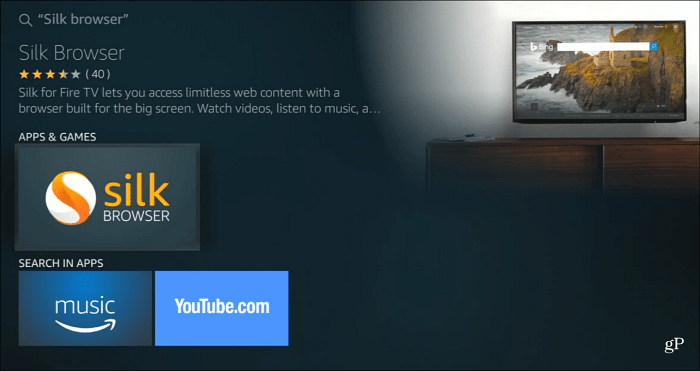
Pada awalnya, Anda akan melihat layar pencarian Bing (Bing adalah mesin pencari default) dan Anda akan melihat tutorial singkat tentang cara menggunakan remote untuk menavigasi browser dan mengelola bookmark.
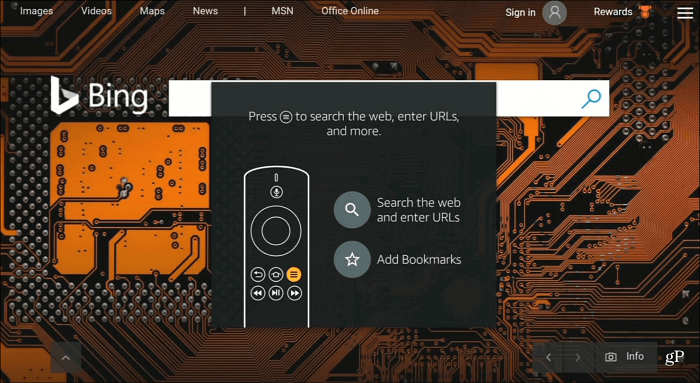
Untuk mendapatkan kontrol navigasi browser, cukup tekan tombol menu pada remote. Di bagian atas Anda memiliki opsi untuk mencari di web atau memasukkan URL tertentu, menyegarkan, mundur atau maju, atau meminta versi desktop situs tersebut.
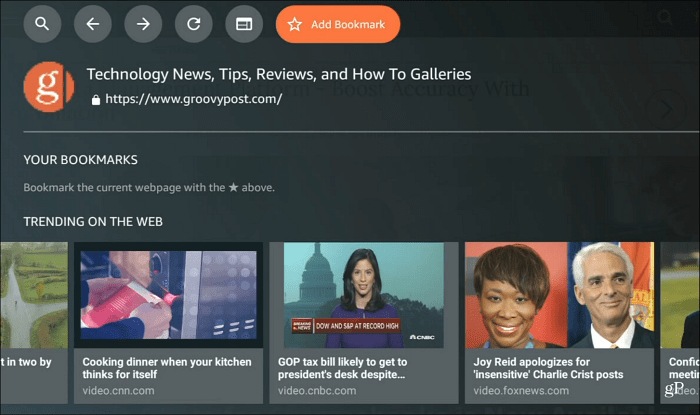
Saat Anda mencari atau pergi ke situs tertentu, Anda bisa mengejanya atau mengucapkannya menggunakan remote Alexa yang berfungsi sebagian besar waktu. Tetapi Anda juga memiliki opsi untuk mengklik melalui keyboard di layar juga.
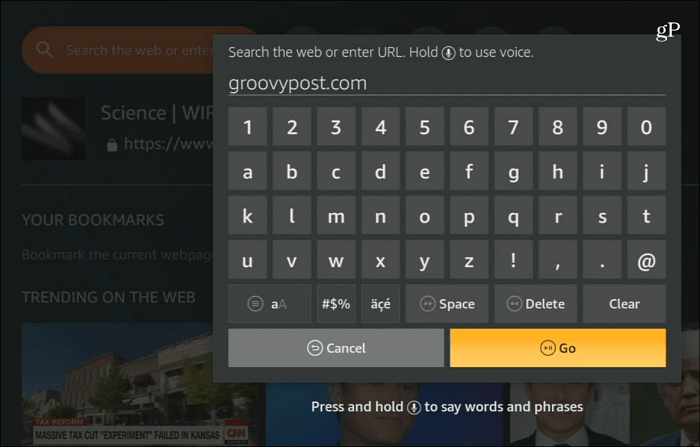
Situs web menggunakan layar penuh. Ini seperti versi seluler situs web, tetapi besar di TV Anda. Anda menggunakan remote dan kursor pada layar untuk bergerak dan memilih tautan dan tombol di sebuah situs. Ketika Anda menemukan video Anda dapat menggunakan kontrol pemutaran pada remote Anda yang lebih bagus daripada harus menggunakan kursor layar lambat untuk mencapai target pemutaran video.
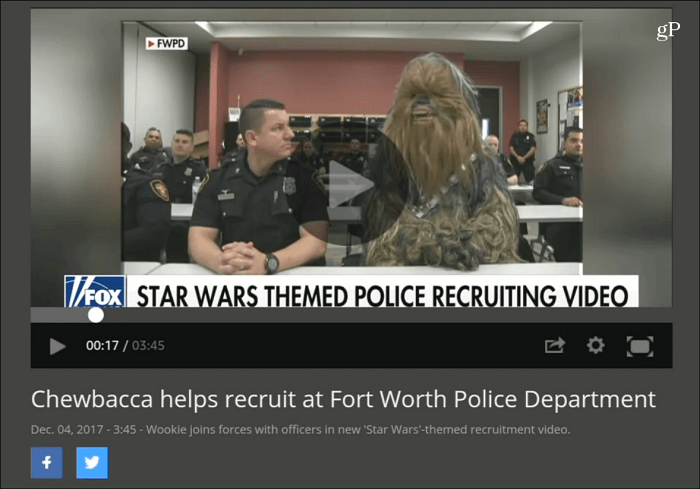
Seperti halnya peramban apa pun, Anda dapat pergi ke Pengaturan dan mengubah mesin pencari dan cara perilakunya. Tekan saja tombol menu pada remote dan gulir ke bawah dan pilih Pengaturan. Di sana Anda dapat mengelola berbagai pengaturan untuk cookie, kata sandi yang disimpan, aksesibilitas, kontrol orang tua, dan banyak lagi.
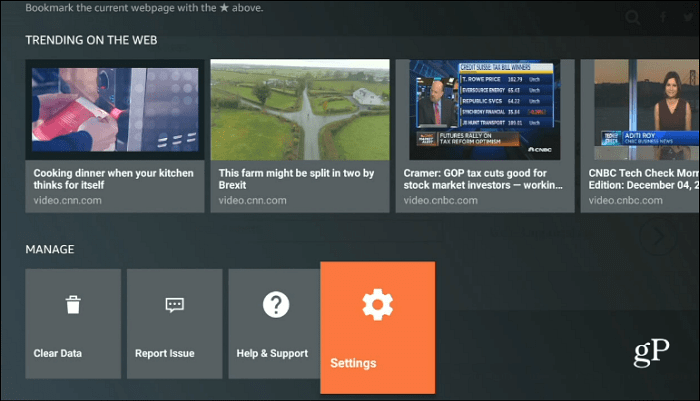
Pengalaman menjelajah web di TV Anda bukanlah hal baru. Bagi mereka yang cukup tua, Anda mungkin ingat WebTV (yang menjadi MSN TV) dari akhir 90-an atau browser web aktif Sega Dreamcast. Peramban web di TV Anda bukan cara ideal untuk menjelajah internet dengan cara apa pun. Tetap saja, keren untuk mengetahuinya ada di sana dan Anda mungkin merasa berguna setiap saat.
Baik itu Xbox atau sekarang Fire TV, beri tahu kami pendapat Anda tentang pengalaman menjelajah web di TV di ruang tamu di bagian komentar di bawah.